在jQuery中,想要删除元素,我们有以下3种方法。
- (1)remove()
- (2)detach()
- (3)empty()
一、remove()
在jQuery中,我们可以使用remove()方法来将某个元素及其内部所有内容删除。
语法:
$().remove()
举例:remove()方法的使用
<!DOCTYPE html>
<html>
<head>
<meta charset="utf-8" />
<title></title>
<script src="js/jquery-1.12.4.min.js"></script>
<script>
$(function () {
$("#btn").click(function () {
$("li:nth-child(4)").remove();
})
})
</script>
</head>
<body>
<ul>
<li>HTML</li>
<li>CSS</li>
<li>JavaScript</li>
<li>jQuery</li>
<li>Vue.js</li>
</ul>
<input id="btn" type="button" value="删除" />
</body>
</html>
默认情况下,浏览器浏览器预览效果如下图所示。

当我们点击【删除】按钮后,此时浏览器预览效果如下图所示。
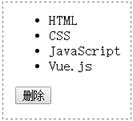
分析:
$("li:nth-child(4)").remove()表示删除ul元素下的第4个li元素。记住,在jQuery中,除了:nth-child()和:nth-of-type()这两个的下标是从1开始的,其他所有选择器或jQuery方法的下标都是从0开始的。
举例:remove()方法会返回一个值
<!DOCTYPE html>
<html>
<head>
<meta charset="utf-8" />
<title></title>
<script src="js/jquery-1.12.4.min.js"></script>
<script>
$(function () {
$("#btn").click(function () {
//remove()可以将所选元素删除,并且返回被删除元素
var $li = $("li:nth-child(4)").remove();
$($li).appendTo("ul");
})
})
</script>
</head>
<body>
<ul>
<li>HTML</li>
<li>CSS</li>
<li>JavaScript</li>
<li>jQuery</li>
<li>Vue.js</li>
</ul>
<input id="btn" type="button" value="删除" />
</body>
</html>
默认情况下,浏览器预览效果如下图所示。

我们点击【删除】按钮后,此时浏览器预览效果如下图所示。
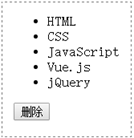
分析:
我们要清楚一点,就是remove()方法可以返回一个值,其中返回值为被删除的元素。也就是说,虽然这个元素被删除了,但是我们可以把返回值赋值给一个变量,然后再次使用被删除的元素。
在这个例子中,我们使用remove()方法删除<li>jQuery</li>这个元素。不过呢,我们将被删除的元素赋值给变量$li,然后就可以使用appendTo()方法将其添加到ul元素内部的末尾处。
实际上,利用remove()方法会返回一个值的特点,我们可以轻松实现两个元素的互换,请看下面例子。
举例:互换元素
<!DOCTYPE html>
<html>
<head>
<meta charset="utf-8" />
<title></title>
<style type="text/css">
ul li:nth-child(2), ul li:nth-child(4)
{
background-color:Orange;
}
</style>
<script src="js/jquery-1.12.4.min.js"></script>
<script>
$(function () {
$("#btn").click(function () {
//将内容为“CSS”这一个li删除,并赋值给$li1
var $li1 = $("li:nth-child(2)").remove();
//将内容为“jQuery”这一个li删除,并赋值给$li2
var $li2 = $("li:nth-child(3)").remove();
$($li1).insertAfter("ul li:nth-child(2)");
$($li2).insertBefore("ul li:nth-child(2)");
})
})
</script>
</head>
<body>
<ul>
<li>HTML</li>
<li>CSS</li>
<li>JavaScript</li>
<li>jQuery</li>
<li>Vue.js</li>
</ul>
<input id="btn" type="button" value="互换" />
</body>
</html>
默认情况下,浏览器预览效果如下图所示。
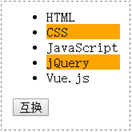
我们点击【互换】按钮后,此时浏览器预览效果如下图所示。
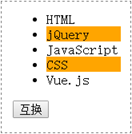
分析:
在这个例子中,我们实现了内容为“CSS”和“jQuery”这两个li元素的互换。技巧就是借助了内容为“JavaScript”这个li元素作为参照物。虽然代码看起来很简单,不过要注意的地方并不少,小伙伴们最好自己亲自实践一下。
二、detach()
在jQuery中,detach()跟remove()的功能相似,都是将某个元素及其内部所有内容删除。但是两者也有明显的区别。
- (1)remove()方法用于“彻底”删除元素。所谓的“彻底”,指的是不仅会删除元素,还会把元素绑定的事件删除。
- (2)detach()方法用于“半彻底”删除元素。所谓的“半彻底”,指的是只会删除元素,不会把元素绑定的事件删除。
语法:
$().detach()
举例:
<!DOCTYPE html>
<html>
<head>
<meta charset="utf-8" />
<title></title>
<script src="js/jquery-1.12.4.min.js"></script>
<script>
$(function () {
$("li").click(function () {
alert("欢迎来到绿叶学习网!")
});
$("#btn").click(function () {
var $li = $("li:nth-child(4)").remove();
$($li).appendTo("ul");
});
})
</script>
</head>
<body>
<ul>
<li>HTML</li>
<li>CSS</li>
<li>JavaScript</li>
<li>jQuery</li>
<li>Vue.js</li>
</ul>
<input id="btn" type="button" value="删除" />
</body>
</html>
默认情况下,浏览器预览效果如下图所示。

当我们点击【删除】按钮后,此时浏览器预览效果如下图所示。

分析:
在这个例子中,我们为每一个li元素添加一个点击事件,点击任何一个li元素都会弹出一个对话框。然后当我们点击【删除】按钮后,<li>jQuery</li>这一项被添加到ul元素内部的末尾处。但是这个时候,如果再去点击<li>jQuery</li>这一项时,会发现之前绑定的点击事件被删除了,并不会弹出对话框。
当我们把remove()替换成detach()后,可以发现li元素被删除然后被重新添加使用后,该元素之前绑定的点击事件依然存在。
对于remove()和detach()这两个方法,可以总结一下:元素被删除然后重新被添加,如果不希望该元素还保留原来绑定的事件,应该用remove()方法;如果希望该元素还保留原来绑定的事件,应该使用detach()方法。
三、empty()
在jQuery中,我们可以使用empty()方法来“清空”某个后代元素。
语法:
$().empty()
举例:
<!DOCTYPE html>
<html>
<head>
<meta charset="utf-8" />
<title></title>
<script src="js/jquery-1.12.4.min.js"></script>
<script>
$(function () {
$("#btn").click(function () {
$("ul li:nth-child(4)").empty();
});
})
</script>
</head>
<body>
<ul>
<li>HTML</li>
<li>CSS</li>
<li>JavaScript</li>
<li>jQuery</li>
<li>Vue.js</li>
</ul>
<input id="btn" type="button" value="删除" />
</body>
</html>
默认情况下,浏览器预览效果如下图所示。

当我们点击【删除】按钮后,此时浏览器预览效果如下图所示。

分析:
remove()和detach()这两个方法在删除元素时,会将自身元素以及所有后代元素一并删除。不过empty()方法仅仅是删除后代元素,并不会删除自身元素。
